拓展课程 --- 2.小车运动方向控制
!注意:
如果要修改程序,最大速度不可超过150,否则当四个电机同时以大于150的速度转动时,会电池断电保护。
因为扩展板和电池都带有电流保护,当电流过大时(也就是小车的速度过大时),会自动断电,而且150的速度参数对于这辆小车来说已经足够快了。
1. 学习目标
本次课程我们主要学习如何控制小车的运动方向。
2. 课前准备
2.1 了解电机接口在扩展板上所处的位置如下图所示。

2.2 了解电机所连接的Uno主板引脚。
3. 实验原理
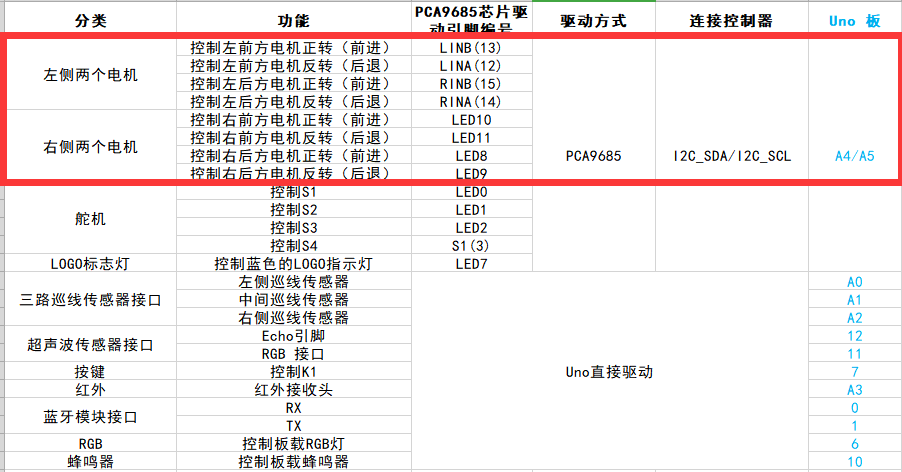
由硬件接口手册可知,四路电机均由PCA9685芯片直接驱动。
PCA9685芯片和UNO板采用I2C通信方式,I2C地址为0x40。
引脚连接如下表所示。
PCA9685 | 右前方电机 |
LED 10 | 正转 |
LED 11 | 反转 |
PCA9685 | 右后方电机 |
LED 8 | 正转 |
LED 9 | 反转 |
PCA9685 | 左前方电机 |
LINB(13) | 正转 |
LINA(12) | 反转 |
PCA9685 | 左后方电机 |
RINB(15) | 正转 |
RINA(14) | 反转 |
4. 程序
本次课程的程序请参考:Car_run .ino
5. 编译下载程序
5.1 我们需要通用Arduino IDE软件打开Car_run.ino文件,然后点击菜单栏中的“√”编译程序,并且等待左下角出现“编译成功”的字样。
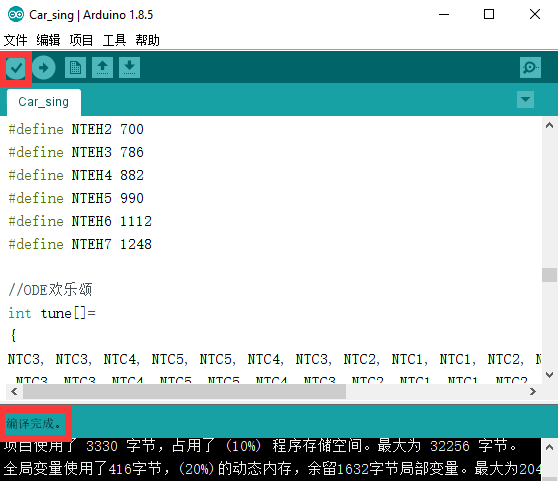
5.2 在Arduino IDE的菜单栏中,我们需要选择【工具】---【端口】---选择设备管理器中识别到的端口号,如下图所示。
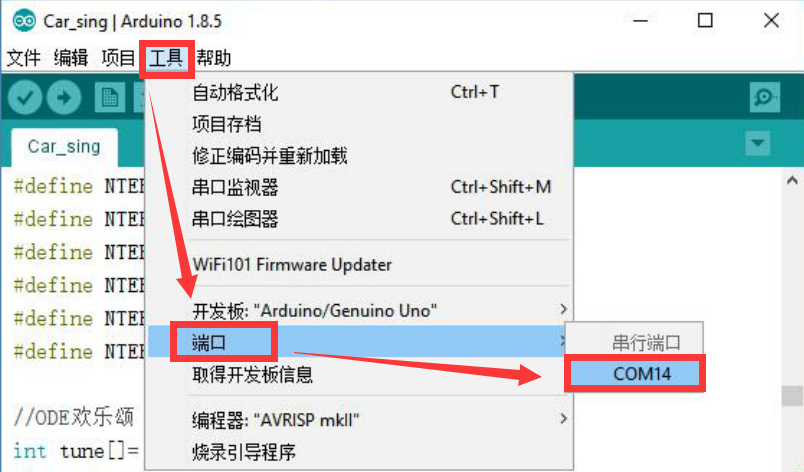
5.3 选择完成后,点击菜单栏下的“→”将代码上传到UNO板。 当左下角出现“上传完成”字样时,表示程序已成功上传到UNO板,如下图所示。

6. 实验现象
程序上传完成之后,我们就可以看到小车前进1秒,停止1秒,停止1秒,停止1秒,左转1秒,停止1秒,右转1秒,停止1秒,左旋1秒,停止1秒,右旋1秒,停止1秒。